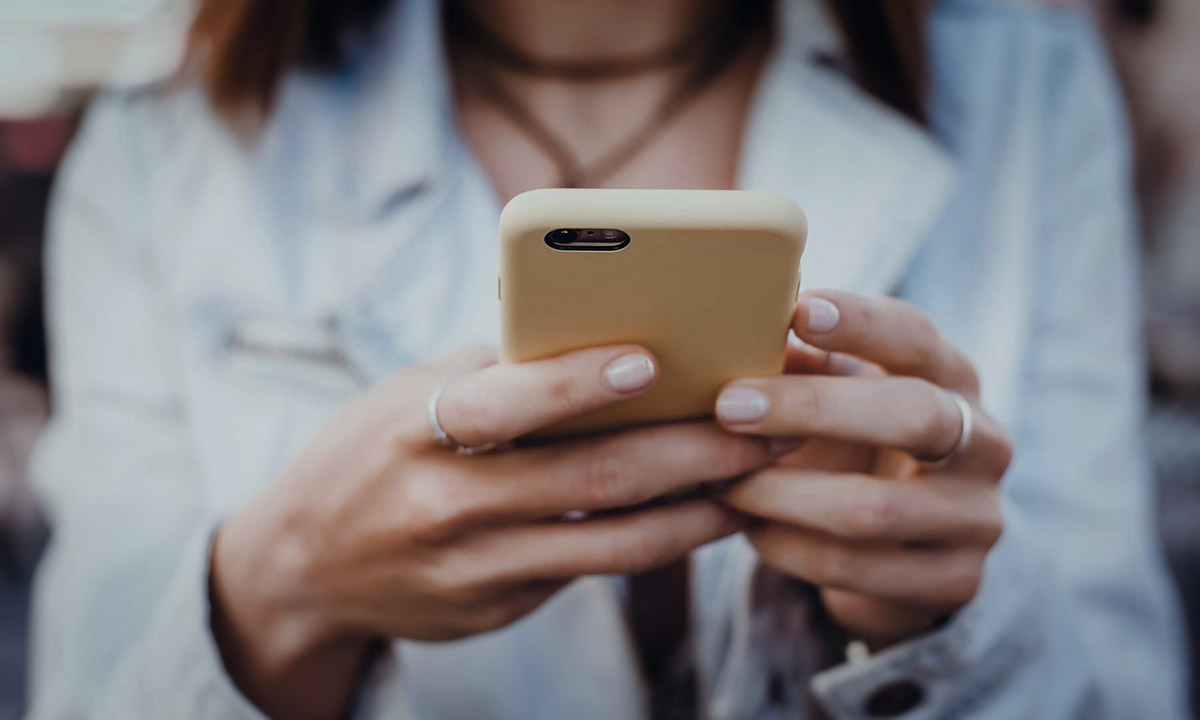что делать если телефон говорит сам
Телефон озвучивает все действия, как включить или выключить TalkBack на Андроид
Телефон озвучивает все действия как отключить этот режим. Если ваш Android телефон или планшет начал говорить озвучивая все действия то, скорее всего, включен TalkBack и вам нужно отключить данное приложение.

Есть несколько способов как включить или выключить озвучивание всех действий на Андроид телефоне или планшете. Первый способ позволяет включать и выключать TalkBack просто нажав и удержав определенные кнопки на телефоне. Чтоб выключить говорящий режим на Андроид нужно одновременно нажать и держать кнопки регулировки уровня громкости, то есть зажимаем обе стороны кнопки звука и держим несколько секунд после чего приложение TalkBack которое озвучивает все что вы делаете выключится. В основном именно при случайном удержании этих кнопок телефон начинает говорить и выводить нас из себя.
На некоторых смартфонах приложение TalkBack которое озвучивает все действия не возможно отключить длительным удержанием кнопок регулировки звука. Если у вас именно такой случай, то можно попробовать отключить данную функцию другим способом.
— Для выхода с приложения TalkBack нам нужно попасть в настройки Android, если на экране есть иконка настройки 

— Теперь в открывшемся окне с приложениями открываем «Настройки» 
— В настройках должен быть пункт «Поиск настроек» где в поле поиска вводим «TalkBack» после чего вы можете открыть приложение TalkBack, где есть возможность выключить говорящий режим телефона.
Надеюсь информация оказалась полезной. Не забудьте оставить отзыв и указать модель устройства и способ, который подошел к вашему устройству, чтоб и другим посетителям сайта осталась от вас полезная информация.
Если на вашем телефоне или планшете говорящий режим выключатся по другому, то просим поделиться информацией ниже в отзывах, возможно инфа оставленная именно вами окажется самой полезной. Спасибо за отзывчивость и взаимную помощь!
Отзывы о приложении TalkBack на Android
Добавить отзыв или поделиться полезной информацией по теме страницы.
Оставляя отзывы, Вы помогаете
другим сделать правильный выбор.
ВАШЕ МНЕНИЕ ИМЕЕТ ЗНАЧЕНИЕ.
Регистрация на сайте
Напомнить пароль
17 ответов к вопросу “Телефон разговаривает и отказывается реагировать на прикосновения.”
Спасибо за информацию про работу TalkBack, теперь отключил услугу.
Пробую все услуги телефона. Эта услуга не только на телефонах Samsung, но и на других тоже есть ASUS.
У меня А10 cлово TalkBack не было вместо этого Voice Assistant
Благадарю, вот только до настроек я к сожелению добраться не смогу, т.к, телефон не хочет разблокироваться. Что делать в таком случае?
Как можно зайти в настройки,если ТЕЛЕФОН НЕ УПРАВЛЯЕМ.
Спасибо огромное, сразу помогло!!)
таже прблема только на леново
Спасибо, у меня так же включилось случайно, сделала, как описали, всё получилось
Здравствуйте!а на самсунг А50 так же,только ребёнок на зарядку телефон поставил,говорит что-то высветилось и она нажала!
Добрый день. а как залезть и убрать данную услугу в телефоне, если я не могу его открыть вообще.
Несколько раз щелкать на иконке замка внизу экрана. То есть 2 раза, еще раз 2 раза. Точно не описать. Возможно подержать.
Такая же история, не могу открыть блокировку экрана, сбрасывать настройки-жалко, все фотографии, пароли и т.д, в телефоне.
В Леново произошел тот же глюк.
Метод помог. Только геморойно добраться до этой функции. Много раз щелкать дважды. Телефон дедушки, поэтому неизвестно это глюк телефона или «шаловливые ручки»
Очень не рекомендую бороться с этим hardreset-ом. Легко можно попасть на блокировку гугла.
Спасибо за подсказку,самсунг s10,все как вы написали
Телефон Самсунг А 50:: ОДНОВРЕМЕННО нажмите, и удерживайте ОБЕ качельки громкости на протяжении 5 секунд.О выполнении операции засвидетельствует незначительная вибрация.
Голосовой ассистент скажет, что функция отключена. Также об этом засвидетельствует надпись на главном экране устройства.
Огромное спасибо! Помогло. Единственный адекватный ответ т к про настройки трэш, зайти в тел нет возможности, а они про настройки
Как отключить голосовой помощник на андроид. Отключение специальных возможностей на смартфонах Андроид
Значение функции
Чтобы далее более быстро и естественно произвести процедуру деактивации, предлагается первостепенно понять, что собой представляет talkback. При осведомлённости о локализации опции в параметрах телефона, можно без труда отыскать прочие элементы управления.
Механизмы голосового сопровождения разработаны для пользователей с плохими свойствами зрения или вовсе без него, при этом система несколько упрощает взаимодействие, воспроизводя голосом все манипуляции. На практике опция предрасположена к людям, которые ранее много сидели за компьютером, так как все операции больше напоминают клики обычной мышкой.
Перед тем, как отключить голосовое сопровождение на Андроиде, стоит понимать, что функция осуществляет озвучивание действий, выполненных одним нажатием. Дополнительно происходит оповещение о входящих вызовах, а в процессе встряхивания читает все сведения, отображаемые на интерфейсе.

Отключение голосового помощника
На сегодняшний день для использования на Android доступно огромное количество голосовых помощников, каждый из которых имеет собственные настройки и методы деактивации. Мы уделим внимание лишь некоторым вариантам от наиболее известных разработчиков, в то время как большинство других аналогов вряд ли вызовут затруднения.
Читайте также: Голосовые помощники для Android
Как отключить голосовой помощник Google Assistant
Google Assistant – это действительно удобный помощник, который основан на искусственном интеллекте. Программа выступает усовершенствованным вариантом старого Google Now, главным отличием является то, что ассистент ведет диалог с юзером.
Используя такой помощник, можно давать голосовые команды для отправки звонка, написания смс, получить информацию о погоде, отыскать нужный запрос в сети и т.д. Это очень удобно, особенно если у вас нет возможности набирать текст руками.
Ключевым минусом или же недоработкой ассистента считается то, что программа не всегда верно распознает речь, поэтому может выполнить другую команду или же показать ошибку. Поэтому многие сразу же стараются отключить данную функцию. Удалить ассистента с вашего устройства не получиться, т.к. это системная служба Гугл. При этом реально деактивировать опцию через настройки телефона. Далее мы рассмотрим существующие варианты для отключения голосового помощника.
Отключаем через настройки смартфона
Для этого нужно выполнить следующие действия:
Кликаем на «Приложения по умолчанию»
Находим в настройках раздел «Помощь и голосовой ввод»
Способ №2 через аккаунт Google
Следующий вариант как можно деактивировать голосового помощника используя аккаунт Гугл.
Нажимаем на 3 точки
Нажимаем на «Настройки»
Кликаем на Google Assistant
Отключение режима Talkback
Наша задача не изучать их, а отключить.
Для примера возьмем именно эту функцию, так как ее активный режим сбивает с толку каждого пользователя смартфона.
После активации говорящего помощника пользователь полностью теряет контроль управления над устройством.
Причина в том, что он запустив голосовой помощник, он не ознакомился с инструкцией взаимодействия с экраном в данном режиме. Привычные действия, свайп и клик по экрану производимые до активации, не работают. Становится довольно сложно вернуться в настройки для отключения помощника talkback.
Инструкция по контролю в говорящем режиме
Эта информация показана и перед включением голосового сопровождения.
После того как вы освоили управление устройством с активированным голосовым помощником, пробуйте деактивировать функцию.
Выключение Talkback
Первым делом нужно попасть в основные “Настройки” Андроид. Используйте приведенную выше инструкцию по администрированию экрана.
Далее, скролите двумя пальцами по экрану до раздела “Специальных возможностей“.
Клик по разделу выделит его в зеленый квадрат. Смартфон голосом подскажет, что для перехода нужно кликнуть два раза.
После перехода, скролите двумя пальцами до нужного подраздела.
Двойной клик и осуществлен переход к включению и выключению говорящего режима.
Клик по переключателю для его выделения квадратом.
Два тапа по квадрату откроют диалоговое окно, в котором нужно нажать “ОК“.
Повторяете выделение квадратом и двойное нажатие для подтверждения отключения.
Помощник talkback отключен и вы в обычном режиме управления устройством.
Способ 2: Яндекс Алиса
Еще один достаточно известный голосовой помощник Алиса создан в Яндекс и на сегодняшний день по умолчанию интегрирован в последние версии фирменного браузера. Изначально опция находится в деактивированном состоянии и потому в большинстве случае дополнительные действия не требуются. При этом включение, равно как и отключение, можно произвести через внутренние настройки обозревателя.
2. На следующем этапе найдите блок «Поиск» и в подразделе «Голосовые возможности» тапните «Голосовой помощник Алиса». В результате откроется страница с основными параметрами помощника.
3. Для деактивации выберите пункт «Не использовать голос» в основном блоке и дополнительно сдвиньте ползунок «Голосовая активация» влево. После этого «Настройки» можно закрыть, так как Алиса будет отключена.
Процесс отключения, как видно, не сильно отличается от противоположной задачи и вряд ли вызовет какие-то вопросы. К тому же можно не только полностью деактивировать Алису, но и оставить некоторые функции, выбрав «Голосовой поиск».
Способ 3: Маруся от Mail.ru
Из всех представленных в данной статье голосовых помощников Маруся от компании Mail.ru является наиболее новым и оттого менее популярным приложением. Здесь, как и в прочих аналогах, присутствуют настройки для управления функциями, через которые также можно произвести деактивацию.
2. В результате помощник перестанет реагировать на ключевое слово и будет доступен только внутри соответствующего приложения. Если вас не устраивает подобный вариант решения, можете дополнительно произвести отключение привязанных учетных записей с помощью кнопки «Выйти из аккаунта», что автоматически ограничит использование ПО.
Несмотря на малый срок с момента выхода, уже на конце 2019 года Маруся предоставляет внушительное количество инструментов. Пробуйте комбинировать разные настройки, чтобы пользоваться только нужными функциями.
Способ 4: Microsoft Cortana
Голосовой помощник Cortana, изначально представленный компанией Microsoft специально для ОС Windows 10, в настоящее время доступен на некоторых других платформах, включая Android. Как и любое другое аналогичное ПО, это приложение можно использовать частично, отключив ненужные функции через внутренние настройки.
2. При появлении страницы с настройками тапните по блоку «Phone Settings» и после перехода найдите блок «Entry point». Здесь для начала следует развернуть подраздел «Cortana on home screen».
3. На экране «Cortana on home screen» нужно сместить ползунок с одноименной подписью влево, чтобы деактивировать функцию. Прочие элементы будут отключены автоматически.
4. Вернитесь на страницу с основными параметрами «Settings» и в том же блоке выберите раздел «Hey Cortana». Для выключения сместите ползунок «From the Cortana app» в левую сторону, и на этом можно закончить.
При возвращении на основную страницу с настройками приложения обе рассмотренные опции должны быть в состоянии «Off». Обратите внимание, как и в случае с Марусей, отключить Кортану можно полностью, выполнив выход из учетной записи Microsoft.
К сожалению, приложение для Android не поддерживает русский язык даже в текстовом варианте, тем не менее большинство настроек понятны на интуитивном уровне. В крайнем случае всегда можно прибегнуть к удалению, упомянутому далее.
Что предпринять, если у вас иная модель телефона?
В зависимости от версии Android может меняться формат меню и расположение команд, поэтому при использовании старых смартфонов нужно также скачать программу Accessibility Preferences, которая откроет доступ к TalkBack Preferences, чтобы деактивировать функцию. В случае с устройствами Samsung и программным интерфейсом TouchWiz, первостепенно нужно открыть настройки и категорию «Моё устройство, где по стандарту зайдите в специальные возможности и выключите talkback.
На практике процедура не предполагает значительной сложности и необходимости большого пользовательского опыта, поэтому ожидается, что вы поняли как отключить голосовое сопровождение на Андроиде.
Телефон самостоятельно совершает звонки без вашего ведома
Последнее время стал замечать, что телефон периодически самостоятельно совершает звонки без моего ведома. Один раз удалось наблюдать эту картину в реальном времени, когда находящемуся рядом человеку, поступил звонок с телефона, лежащего у меня в кармане.
Согласитесь, что выглядит это так, будто с телефоном происходит что-то не то, однако у меня были некоторые сомнения по этому поводу. Дело в том, что схожую ситуацию мне уже доводилось лично наблюдать у своего знакомого, правда с другим телефоном и оператором.
Покопавшись в сети, мои подозрения относительно того, почему телефон без ведома владельца вдруг начинает самостоятельно совершать звонки, подтвердились. Особенно много жалоб было на Билайн.
Люди стали замечать, что не дозвонившись абоненту (когда никто не брал трубку), спустя некоторое время, вышеозначенный абонент начинал получать от них звонки. Но самое удивительное в том, что на телефоне не было исходящих вызовов.
Мистика? Ничего подобного. Как оказалось, это такая «фишка» операторов сотовой связи, вынуждающая абонента вам перезвонить. Удивительное дело, но афишировать отключение этой «прелести», операторы как-то не стремятся (зачем же деньги то терять?). Не сложно догадаться, что подобная услуга выгодна прежде всего сотовым операторам — заставляя абонентов дополнительно перезванивать и спрашивать зачем они набирали вновь, количество звонков и время разговора увеличивается на пустом месте.
Приведу несколько реальных примеров, с жалобами от пользователей:
Звонил сам бабушкин телефон, мы ничего не подключали никакие услуги! Сам звонит, а она говорит что не звонила мне. Я очень напугалась сильно, подумала что что-то мистическое, у меня уже «глюки» пошли, после этого меняем симку только не на билайн!
У меня точно такая же проблема с honor p20 lite. Если я сбросил или просто не дозвонился, через минуту или две у адресата всплывает повторный вызов от меня и сразу сбрасывается, хотя у меня на телефоне просто режим ожидания
Оператор Мегафона сказала что это проблема вашего телефона. Но полазив по Инету я нашёл решение. Реально отключаем услугу в личном кабинете и всё. УРА!
Та же ситуация с автодозвоном. Оператор «Билайн» нечестен со своими пользователями, я понимаю что нужно деньги зарабатывать, но не такими же способами, дело в том, что я звонила оператору и естественно была отправлена в тех. сервис и пусть не вешают лапшу что не знают о услуге.
Впрочем, большинству людей просто лень или нет времени разбираться в уловках сотовых операторов, потому всё остаётся как есть. На самом деле, отключить это довольно просто. Для абонентов Билайна, услуга называется «Вы звонили», а заветная комбинация для её отключения выглядит так: *110*891#. Можете отблагодарить меня репостом 🙂
На Tele2 такой услуги нет, но вроде как удалось избавиться от этой напасти отключением другой услуги «Голосовая почта» (*121*1#), которой всё равно никогда не пользовался, а автодозвон видимо шёл «бонусом». Нужный код для отключения можно посмотреть в личном кабинете на сайте Tele2.
Если считаете статью полезной,
не ленитесь ставить лайки и делиться с друзьями.
Разговор по телефону нередко сопровождается эхом на другом конце. Что происходит – трудно понять. Добавляет вопросов то, что подобное случается не всегда. Попытаемся разобраться, почему во время разговора по телефону человек слышит свой голос.
Почему постоянно слышу себя при разговоре по новому телефону
Есть разные случаи, когда во время беседы по телефону люди слышат собственный голос или его раздвоение. Как минимум это мешает разговаривать, а иногда раздражает. Если ваше устройство ведёт себя таким образом всё время, это верный признак заводской поломки.
Когда мобильное устройство ещё на гарантии, не стоит медлить, нужно отправляться в магазин и сдать его. Принимают аппарат не сразу. Если устройство стоит дорого, его рассмотрит специалист и подтвердит, или отклонит описание поломки.
На шумы в динамике телефона не влияют настройки системы. Если этот дефект постоянно сопутствует устройству, то может быть только два варианта: либо он был уже испорчен из магазина, либо сломался при падении, в динамик попала вода и т.д.
Из этого следует, что каждое устройство при покупке должно быть тщательно проверено. Возьмите с собой друга с телефоном, чтобы в магазине можно было проверить общение и выявить дефекты ещё на моменте покупки.
Слышно эхо во время разговора по телефону
Причина того, что вы слышите свой голос во время общения также может быть в громкости звуков на вашем или на телефоне собеседника. В телефоне есть несколько динамиков: слуховой, для вывода музыки и звуков. Медийных динамиков может быть несколько для усиления громкости вывода музыки.
При этом слуховой один и всегда расположен в верхней части так, чтобы при прикладывании корпуса к уху он передавал разговор в ушную раковину человека. В нижней части есть встроенный микрофон для захвата голоса. Если звук на выходном динамике будет слишком громкий, он передастся в микрофон.
И таким образом, человек на другом конце телефонной трубки услышит собственный голос. Но с некоторым опозданием от своего голоса. Так как первый звук проходит долгий путь прежде, чем вернётся обратно.
Ставить на громкую связь без предупреждения собеседника не совсем правильно. Когда вы слышите себя в своей же трубке, спросите у человека, с которым разговариваете, не включил ли он внешний динамик.
Шпионское ПО и прослушивание телефона может вызвать дублирование голоса
Гораздо реже чем другие причины, но всё же случается, что в телефоне пользователя установлен жучок или прослушивающее программное обеспечение. Кому это нужно и для чего – эти вопросы владелец телефона может выяснить только в одиночку.
Например, это может быть жена/муж, которые оставили в вашем устройство утилиту, записывающую разговоры и перехватывающие SMS. Как правило, такое ПО практически невозможно обнаружить среди установленных программ. Они умеют хорошо маскироваться и при настройке не подают виду, что существуют в системе.
Может помочь удалить такое приложение антивирусы для мобильных устройств и в дополнение – очистители памяти.
Они могут быть уже включены в стандартные наборы программ в вашем телефоне. Попробуйте найти их среди системных и воспользоваться. После очистки выполните звонок знакомым, чтобы проверить, сейчас слышен свой голос во время разговора через динамик смартфона. Если проблема продолжается, примемся решать её другими способами.
Слышать свой голос можно из-за запущенных приложений
В современных смартфонах пользователей запущенны одновременно несколько приложений. Одни не понимают, что этим они занимают память и рискуют вызвать конфликт между программами. Другие в процессе интенсивной работы в смартфонах не успевают вовремя закрывать приложения. В результате этого могут быть запущены приложения, которые записывают звук или издают его. Проверьте в своём смартфоне, какие из них в данный момент работают. В диспетчере приложений есть кнопка, с помощью которой можно закрывать сразу все программы.
Свой смартфон можно настроить так, чтобы микрофоном во время разговора могло пользоваться только приложение «Телефон». Это стандартная «звонилка» в смартфонах, которые и организовывает беседу между двумя устройствами.
Настройки можно покинуть, чтобы проверить, как сейчас ведёт себя ваш телефон во время разговора. Выберите участника беседы и позвоните. В списке может быть много приложений, которые используют системный микрофон. Если другие программы имеют для вас значение, включить разрешение на использование устройства может быть выполнено при следующем входе. Об этом не стоит беспокоиться.
Проверка динамика телефона на влагу
Мобильные устройства с человеком везде – на улице, в учебных заведениях, на работе, дома на кухне. В результате этого внутрь корпуса попадает множество мелких частиц пыли и влаги. На микросхемах устройства конденсат может появится в результате резкой смены атмосферной температуры. Для этого достаточно поговорить на улице в мороз и войти в тёплую квартиру. Если динамик по прежнему не работает как должен, при разговоре слышен шум и другие помехи, попробуйте использовать специальные для этого приложения.
Существуют приложения для телефонов Андроид – Очиститель динамиков. После установки на экране пользователь заметит кнопку для старта тестирования и очистки. Приложение запустит специальные низкочастотные и высокочастотные звуки, чтобы вытолкать пыль и воду наружу. При этом его нужно расположить так, чтобы загрязнения не осели ещё глубже, чем находятся. В инструкции на экране прочитайте дальнейшие действия и способы применения очистителя.
Для процесса очистки от воды телефон должен быть заряжен. Вибрации для избавления от нечистот будут работать около минуты. Затем смартфон необходимо перевернуть отверстиями вниз и попытаться избавиться от того, что отстало от плат и внутренней части корпуса.
Прочие причины шумов в телефоне
Сотовые операторы утверждают, что в некоторых случаях слабые вибрации и непонятные звуки в трубке телефона могут возникать из-за погоды. Разные комбинации интенсивности ветра, осадков, влажности могут влиять на передачу и качество сигнала. Если возникают такие проблемы, рекомендуется сменить местоположение.
Иногда достаточно пройти 10-15 метров и снова набрать тот же номер для разговора. Перезагрузите свой мобильный телефон, чтобы обновить связь с ближайшей станцией.
Чтобы выявить причину, может помочь смена собеседника. Наберите телефон другого человека и отметьте, слышно ли сейчас свой голос. Если в телефоне нет помех, возможно вам не чего переживать по поводу того, что телефон вышел из строя или он требует настройки. Неполадки с вашим устройством могут продолжаться для всех звонков. Позвоните мобильному оператору по короткому номеру. Он может сообщить о технических работах, которые сейчас проводятся. В вполне может быть, что именно это является главной причиной проблемы. Через некоторое время стоит повторно проверить свой телефон.
Видеоинструкция
Как настроить свой смартфон, чтобы он не издавал лишние звуки, не дублировал голос по телефону во время разговора, смотрите в видео.